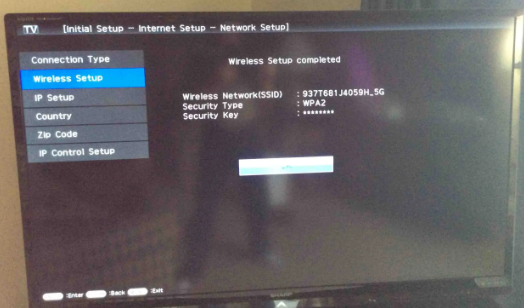Bengkeltv.id – Panduan Cara Setting WiFi Di Smart TV Sharp Secara Lengkap. Dalam era digital yang serba canggih saat ini, Smart TV telah menjadi salah satu kebutuhan pokok di banyak rumah. Kini, menonton acara favorit bukan hanya sekedar menyalakan televisi, tetapi juga menikmati berbagai layanan streaming film, drama, hingga acara televisi internasional, yang semuanya membutuhkan koneksi internet yang stabil. Salah satu merek Smart TV yang telah terbukti kualitasnya adalah Sharp.
Namun, bagaimana jika Kalian baru pertama kali memiliki Smart TV Sharp dan belum tahu bagaimana cara menghubungkannya ke jaringan WiFi rumah Kalian? Tidak perlu khawatir, karena dalam artikel ini, kita akan membahas secara detail cara setting WiFi di Smart TV Sharp.
Dengan menghubungkan Smart TV Sharp Kalian ke jaringan WiFi, Kalian akan dapat mengakses berbagai konten hiburan dari internet langsung di layar TV yang luas. Prosesnya sendiri sebenarnya sangat mudah dan cepat. Berikut adalah panduan langkah-langkah yang akan membantu Kalian memahami cara setting WiFi di Smart TV Sharp dengan mudah dan cepat.
Fitur WiFi Smart TV Sharp
WiFi merupakan teknologi nirkabel yang memungkinkan perangkat elektronik, seperti smart TV, untuk terkoneksi ke internet. Sebagai contoh, TV Sharp telah dilengkapi dengan adapter nirkabel yang memungkinkan perangkat ini terhubung ke jaringan internet.
Sharp, dalam hal ini, telah memilih untuk mengintegrasikan sistem operasi Android TV pada televisinya. Ini memungkinkan pengguna untuk mengakses berbagai konten, aplikasi, dan permainan mobile langsung dari layar televisi, sehingga memberikan pengalaman yang lebih imersif saat menonton film atau mendengarkan musik.
Selain itu, TV pintar ini juga dilengkapi dengan fitur Chromecast built-in. Fitur ini memudahkan pemilik TV untuk menampilkan layar ponsel mereka langsung ke layar televisi, tanpa perlu perangkat tambahan.
Namun, perlu diingat bahwa semua fitur canggih ini membutuhkan koneksi internet yang stabil, yang umumnya dihubungkan melalui WiFi. Oleh karena itu, sebelum dapat menikmati semua kemudahan yang ditawarkan oleh smart TV Sharp ini, kamu perlu mengatur dan memprogram koneksi WiFi terlebih dahulu.
Televisi akan menyimpan detail koneksi ini sebagai preferensi dan akan menggunakan informasi ini untuk terhubung ke internet di kemudian hari. Akan tetapi, dalam situasi tertentu, pengaturan jaringan yang telah disimpan bisa menjadi kadaluwarsa, atau mungkin ada perubahan pada pengaturan jaringan itu sendiri. Dalam kasus seperti itu, kamu mungkin perlu mereset dan mengatur kembali koneksi WiFi pada televisi tersebut.
Cara Setting WiFi di Smart TV Sharp
Smart TV Sharp memerlukan nama jaringan WiFi dan kata sandi untuk bisa terhubung dengan perangkat lainnya. Akan tetapi, perubahan pada parameter dan preferensi jaringan bisa mengakibatkan gangguan pada proses sinkronisasi antar perangkat.
Sebagai solusinya, kamu perlu melakukan pengaturan ulang koneksi WiFi dengan mengikuti panduan berikut:
1. Hidupkan Smart TV
Hubungkan kabel daya smart TV Sharp ke stop kontak secara hati-hati, sesuai dengan prosedur keselamatan yang dianjurkan. Saat terhubung, televisi akan beralih ke mode standby, yang ditKaliani dengan lampu LED berwarna merah yang menyala.
Selanjutnya, siapkan remote kontrol yang asli dan tekan tombol on/off untuk mengaktifkan televisi. Tunggulah hingga unit televisi menyala sepenuhnya sebelum kamu mulai menggunakannya.
2. Kunjungi Menu Utama
Menu adalah jendela pengaturan yang disediakan pada smart TV Sharp, tetapi tampilan antarmuka mungkin berbeda-beda tergantung pada tipe televisi. Di bagian ini, kamu dapat melakukan berbagai pengaturan sesuai dengan preferensi pribadimu.
Untuk mengakses jendela preferensi utama pada smart TV Sharp, tekan tombol “Menu” pada remote kontrol. Kemudian, arahkan kursor ke bagian “Pengaturan Awal” dengan menggunakan tombol kursor (kiri, kanan, atas, bawah) pada remote. Setelah menemukan item yang diinginkan, tekan tombol “Enter” untuk mengonfirmasi pilihanmu.
3. Pilih Mode Wireless
Pilih opsi “Pengaturan Internet” untuk mengonfigurasi koneksi WiFi pada smart TV Sharp. Selanjutnya, tekan opsi “Pengaturan Jaringan” untuk membuka jendela baru yang berisi berbagai item pengaturan jaringan.
Kemudian, tekan opsi “Pengaturan Nirkabel” untuk menampilkan detail informasi mengenai koneksi WiFi. Setelah itu, tekan “Ubah” untuk memulai proses pengaturan. Ketika jendela pop-up muncul, sorot opsi “Pencarian” untuk memerintahkan TV Sharp memindai sinyal WiFi yang tersedia di sekitarnya.
4. Hubungkan Wifi
Setelah proses pemindaian selesai, beberapa nama penyedia WiFi yang tersedia di sekitarmu akan muncul. Pilih salah satu jaringan yang diinginkan, lalu masukkan kata sandi yang sesuai, dan tekan “Enter”. Tunggulah beberapa saat hingga koneksi berhasil terhubung.
Biasanya, banyak pemilik TV menggunakan koneksi internet dari fitur hotspot yang disediakan oleh ponsel mereka. Dengan cara ini, adapter WiFi pada smart TV merk Sharp bisa mendeteksi jaringan tersebut dan memungkinkan TV untuk mengakses internet melalui jaringan tersebut.
Cara Mengatasi Smart TV yang Tidak Bisa Terhubung Wifi
Putuskan dan sambungkan kembali ke WiFi
Jika ingin memutus dan menyambungkan kembali koneksi WiFi pada smart TV, penting untuk memastikan bahwa kata sandi WiFi masih sama. Jika kata sandi telah diubah, maka kalian tidak akan dapat terhubung ke jaringan tersebut.
Oleh karena itu, kalian perlu memutuskan koneksi WiFi dan kemudian menyambungkannya kembali dengan memasukkan kembali kata sandi yang baru dan sesuai dengan jaringan yang kalian pilih, agar dapat terhubung ke WiFi tersebut. Berikut ini adalah langkah-langkah untuk memasukkan kembali kata sandi ke jaringan WiFi.
Berikut adalah langkah-langkahnya:
- Buka pengaturan dan masuk ke halaman koneksi nirkabel, sesuai dengan langkah-langkah yang telah dijelaskan sebelumnya.
- Pada halaman koneksi nirkabel, pilih opsi “Kelola Jaringan Tersimpan”.
- Selanjutnya, pilih jaringan yang ingin kalian putuskan sambungannya, kemudian pilih opsi “Hapus”.
- Setelah itu, pilih jaringan WiFi lain yang ingin kalian sambungkan ke smart TV kalian.
- Masukkan kata sandi yang sesuai untuk jaringan WiFi yang baru dipilih tersebut.
- Klik “Selesai”.
Ubah pengaturan tanggal dan waktu
Jika TV kalian disetel ke zona waktu yang berbeda dari router, hal ini dapat menyebabkan ketidaksinkronan waktu dengan ISP kalian, sehingga TV tidak dapat terhubung ke WiFi.
Untuk mengatasi hal tersebut, yang perlu dilakukan adalah mengubah pengaturan tanggal dan waktu pada TV agar sesuai dengan zona waktu kalian.
Berikut ini adalah langkah-langkah untuk mengatur zona waktu pada TV Sharp:
- Buka pengaturan pada TV kalian.
- Masuk ke opsi “Umum” dan pilih “Manajer Sistem”.
- Pilih opsi “Waktu”.
- Pilih opsi “Jam”.
- Tetapkan tanggal dan waktu sesuai dengan zona waktu kalian di halaman berikutnya.
- Simpan perubahan zona waktu tersebut.
Penutup
Demikianlah panduan yang dapat kami bagikan mengenai Cara Setting WiFi Di Smart TV Sharp. Proses pengaturan ini sebenarnya cukup sederhana dan bisa dilakukan dengan mudah oleh siapa saja, asalkan mengikuti langkah-langkah yang telah dijelaskan dengan teliti.
Menghubungkan smart TV kalian ke jaringan WiFi akan membuka akses ke berbagai konten hiburan yang menarik, seperti streaming film, musik, dan berbagai aplikasi lainnya yang bisa dinikmati langsung di layar TV yang lebih besar.
Selalu pastikan bahwa kalian memasukkan kata sandi WiFi yang benar dan telah memilih jaringan yang tepat. Jika mengalami kesulitan, jangan ragu untuk merujuk kembali ke panduan ini atau menghubungi layanan pelanggan dari Sharp untuk mendapatkan bantuan lebih lanjut.
Semoga artikel dari bengkeltv.id ini membantu kalian dalam memahami Cara Setting WiFi Di Smart TV Sharp dan membuat pengalaman menonton TV kalian menjadi lebih menyenangkan dan seru. Selamat menikmati hiburan di layar TV Sharp kalian yang kini telah terhubung dengan dunia internet yang luas!